S pomocí Rozmazání trasy v programu Photoshop můžete vytvářet dynamické efekty, které dodají vašemu výtvarnému dílu více života. V tomto tutoriálu vám ukáži, jak jednoduchými nástroji vytvořit pohyb tak, aby vypadalo, že je vaše lahev v pádu. Drobný trik s dialogem Rozmazání nám pomůže při jemné práci.
Nejdůležitější poznatky
- S dialogem Rozmazání můžete jemně upravit tvar a pohyb objektů.
- Rozmazání trasy poskytuje metodu pro realistické zobrazování pohybového rozostření.
- Správná kombinace nástrojů a nastavení zaručuje přesvědčivé výsledky.
Krok za krokem návod
Začněte tím, že vyberete obrázek vaší lahve, který chcete upravit. Pak přejděte do dialogu Rozmazání, který vám nabízí možnost jemně měnit celý tvar a strukturu vaší lahve. Je důležité postupovat opatrně při změnách, aby působily přirozeně.

Jednou z nejběžnějších metod, které budete v dialogu Rozmazání používat, je nástroj Tažení. S tímto nástrojem můžete jemně táhnout lahvičku do požadovaného směru. Nastavte hustotu na hodnotu kolem 50, která vám poskytne dobrou rovnováhu mezi měkkostí a kontrolou.
Nyní si můžete přizpůsobit velikost štětce. Větší štětce jsou optimální pro rozsáhlejší úpravy, zatímco pro jemné detaily byste měli použít spíše menší štětce. Začněte nyní tahat lahvičku nahoru nebo dolů na určitých místech, ale buďte opatrní, aby změny zůstaly decentní.
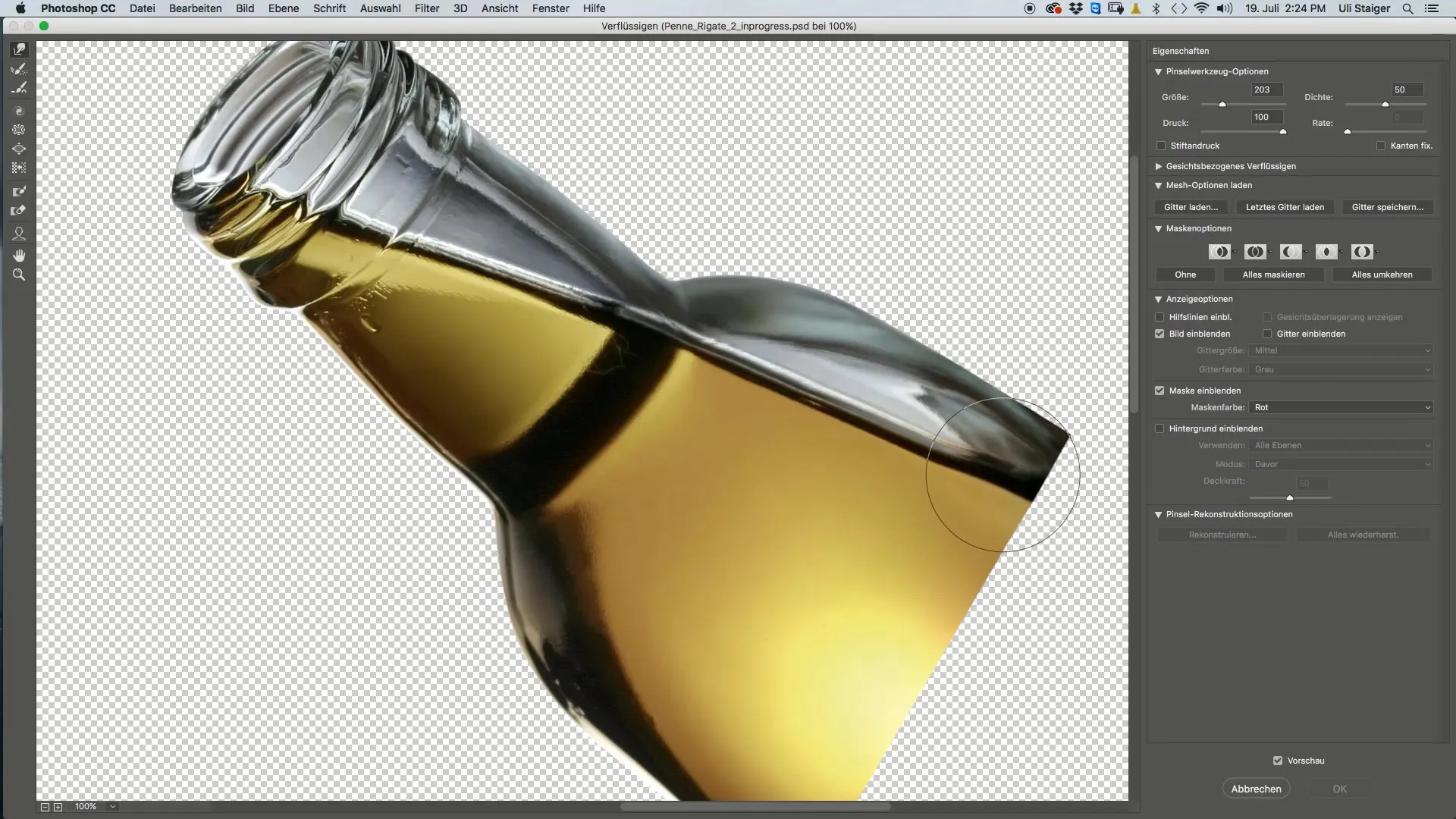
Jakmile budete spokojeni s rozmazáním, potvrďte úpravy a vraťte se zpět do hlavní pracovní oblasti. Zde můžete připravit upravený obraz pro další kroky. Je užitečné vytvořit kopii upravené lahve, abyste mohli později vyzkoušet různé styly.
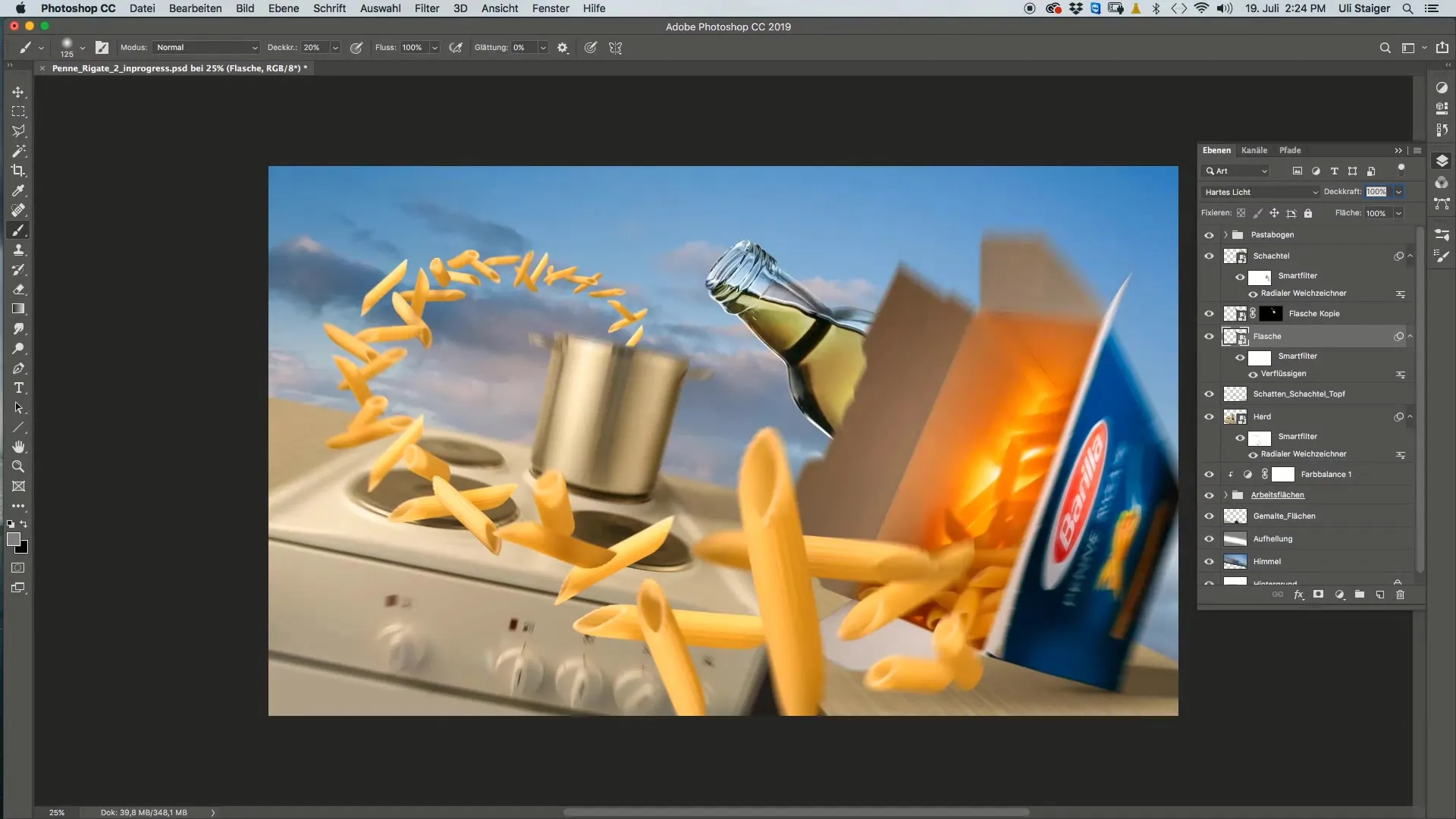
Abyste lahvi dodali dynamický vjem, použijte nyní filtr Pohybové rozostření. Jděte do menu „Filtr“ → „Galerie rozmazání“. Zde hledejte Rozmazání trasy. V tomto menu můžete nastavit směr a vzdálenost pohybu.
Zejména směr je zde důležitý, protože lahve by neměly ukazovat žádné nežádoucí zkroucení. Ujistěte se, že nastavíte směry pohybu na horním a dolním konci lahve odlišně, aby vytvářely dojem pádu lahve určitým způsobem.
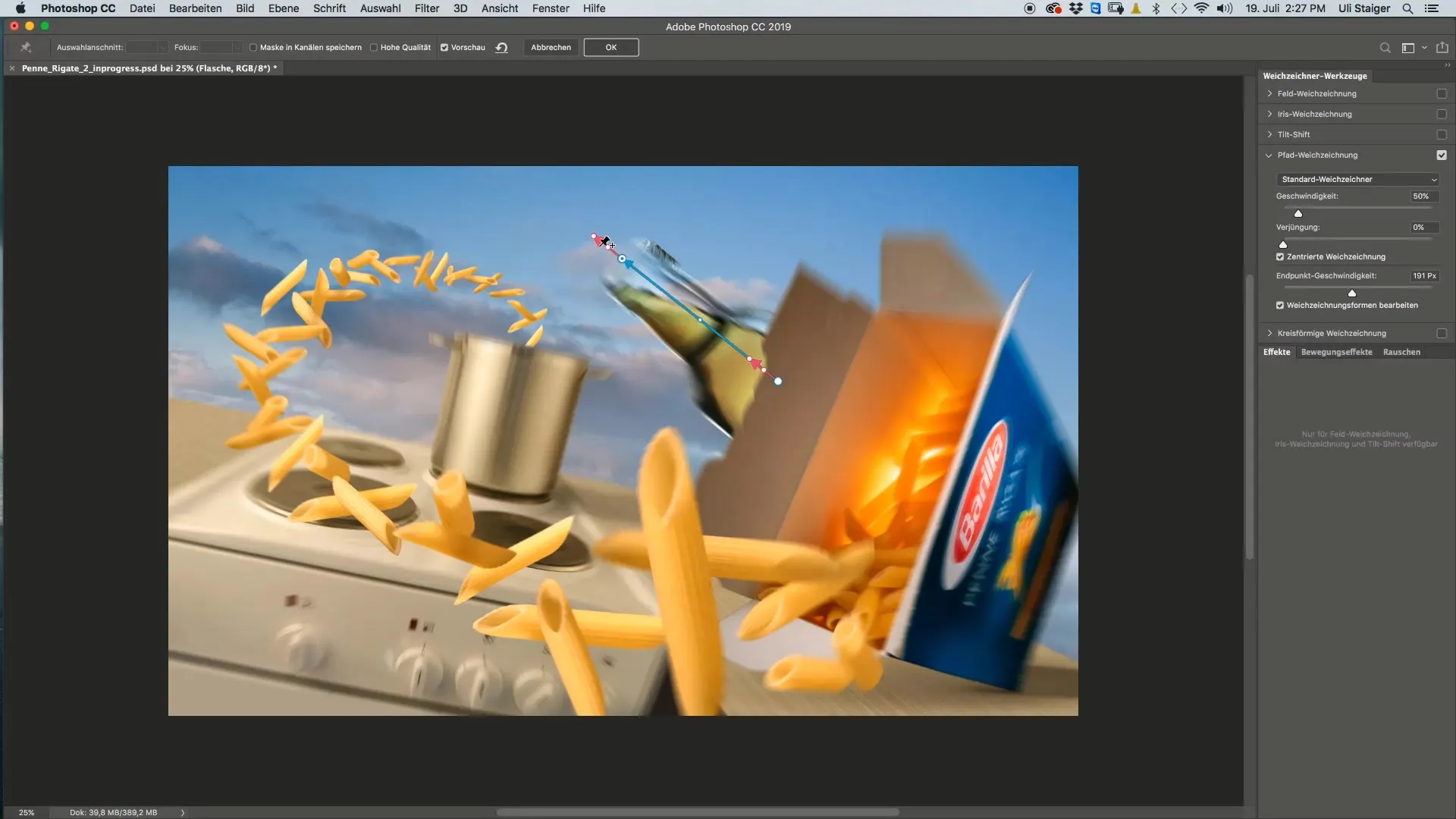
Pokud nejste s výsledkem spokojeni, můžete kdykoli vrátit změny zpět a znovu upravit nastavení. Doladěte hodnoty, dokud lahve vypadá jako by se opravdu pohybovala.
Dále by neměla být opomenuta horní část uzávěru. Pokud chcete pro tuto oblast také použít pohybové rozostření, ujistěte se, že při podržení klávesy Alt použijete stejná nastavení filtrů na příslušnou vrstvu.
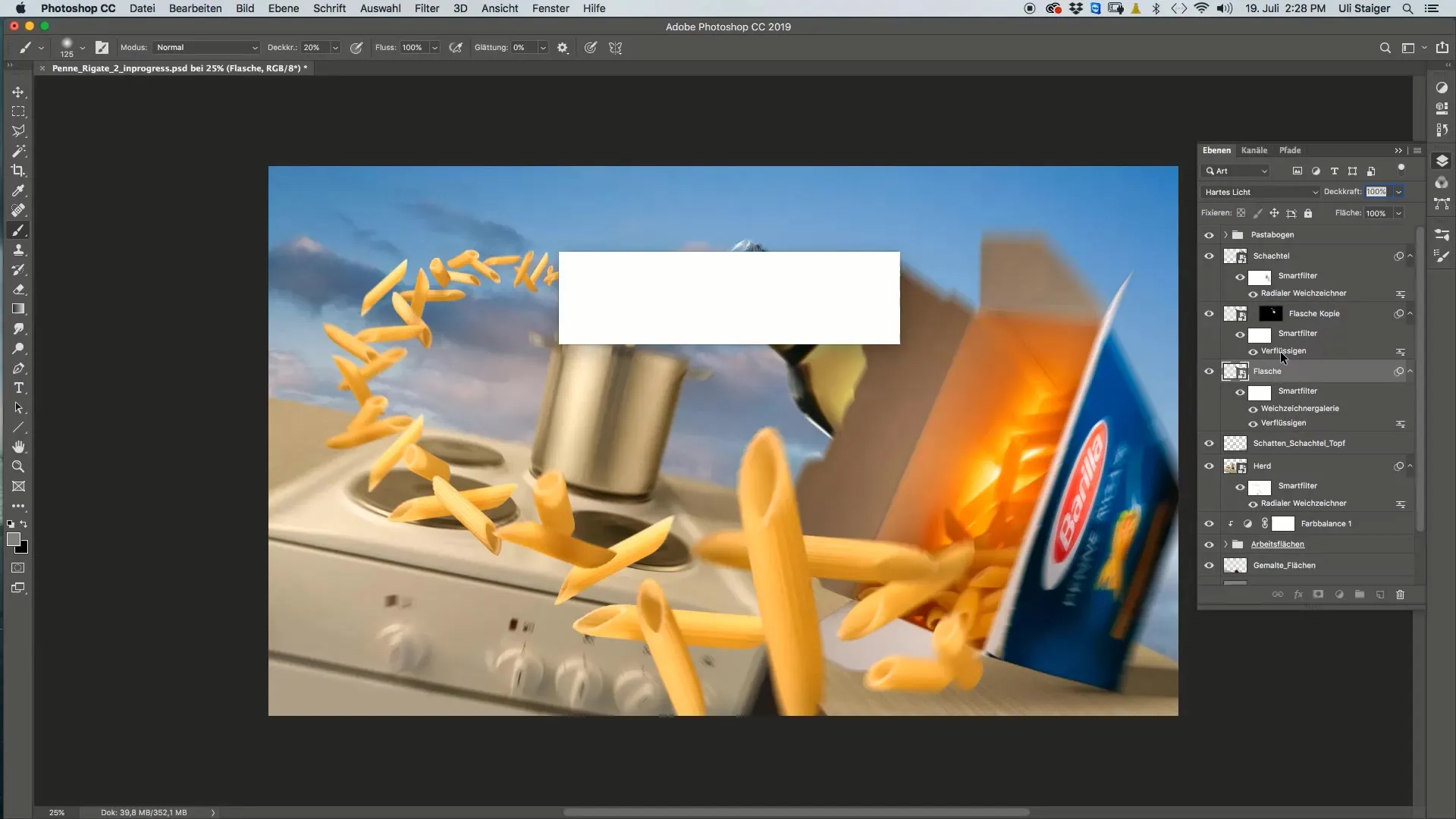
Po upravení jak lahve, tak i uzávěru je rozumné obě vrstvy organizovat do nové skupiny. Tak získáte čistou strukturu ve vašem projektu a můžete kdykoli provádět úpravy ve skupinových nastaveních.
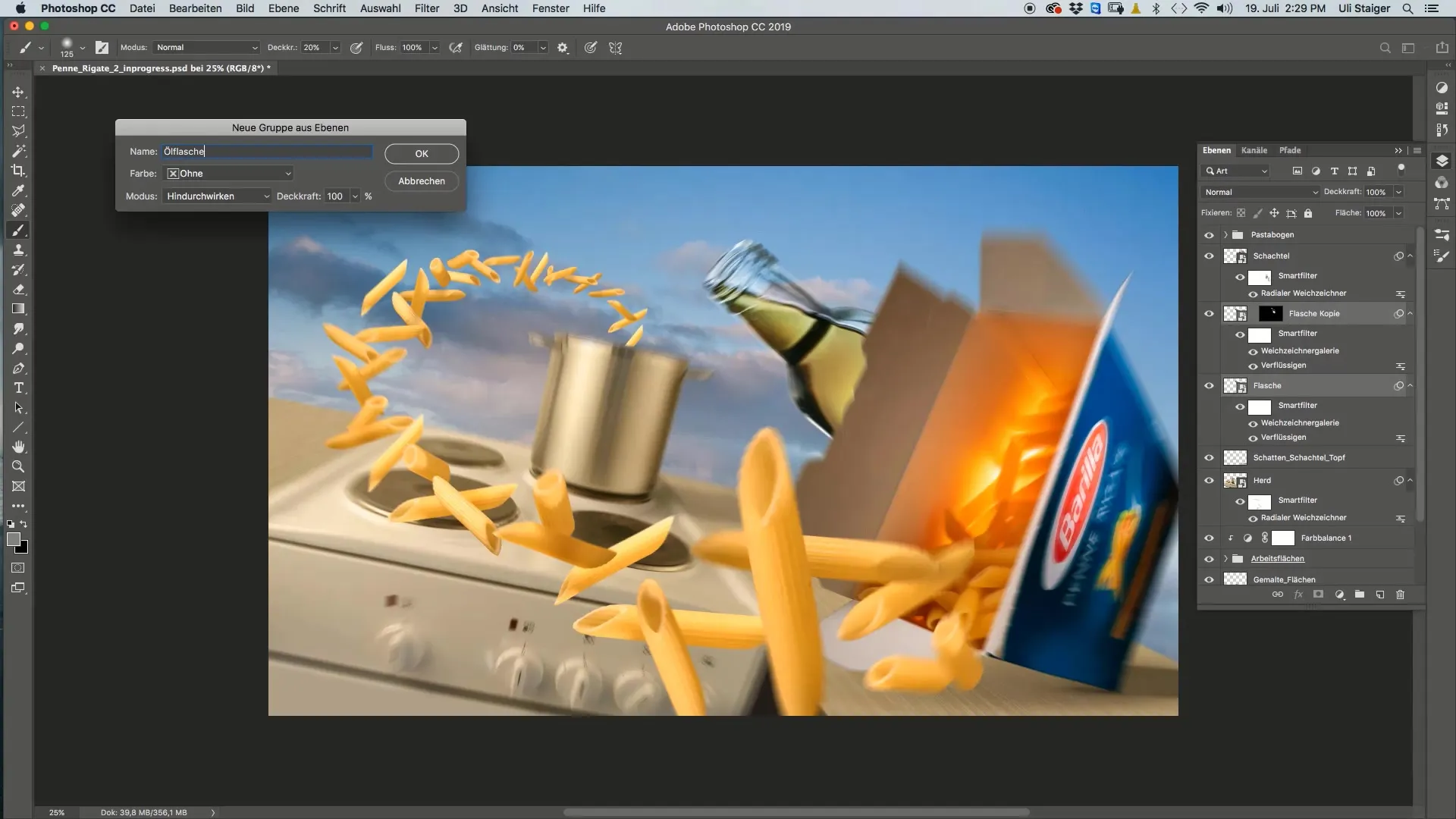
Závěr
S dialogem Rozmazání jste se naučili, jak upravit tvar lahve pro zobrazení dynamického pohybu. Navíc jste se seznámili s Rozmazáním trasy pro vytváření realistického pohybového rozostření v obraze. S trochou trpělivosti a přesnými úpravami můžete výrazně zkvalitnit dynamiku vaší grafiky.
Často kladené otázky
Jak použít nástroj Tažení v dialogu Rozmazání?V dialogu Rozmazání vyberte nástroj Tažení z panelu nástrojů a táhněte oblast, kterou chcete upravit.
Jaký je účel Rozmazání trasy?Rozmazání trasy se používá k vytváření realistického pohybového rozostření, když se objekt pohybuje.
Mohu kdykoli změnit nastavení filtru?Ano, můžete měnit nastavení filtru, dokud pracujete s upravenou vrstvou.
Jsou jemné přechody důležité pro finální zobrazení?Ano, jemné přechody přispívají k tomu, aby pohyb vypadal přirozeně.
Potřebuji speciální verzi Photoshopu pro Rozmazání trasy?Rozmazání trasy je k dispozici ve většině aktuálních verzí Photoshopu, ujistěte se, že máte licencovanou verzi.


